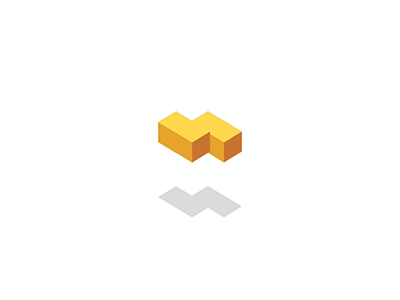
最近发生了很多事情,工作不开心,爱情无果而终,身边的小伙伴陆陆续续离职。虽然都不是会一下子击垮自己的事情,但是积攒起来,还是会有突然感到疲惫和倦怠的时候,有一种不知道下一步要走向哪里的无力感。
在这个城市留下了很多的回忆,但是身边的人一个个离开,走到现在,似乎没有太多留恋的了,也没想好未来要去哪里。自己是一个始终需要新鲜感的人,在这里停留了太久,大概到了该说再见的时候了吧。
那么,用一个不熟悉的语言,画棵樱花树送给自己吧,代码也可以很浪漫不是吗。520刚刚过了,没有爱情,自己也要好好爱自己才对。
一. 绘制步骤
1. 环境安装
可以参考之前的博客:
Python 爬虫实现:抓取电影网站信息并入库
2. 图片美化
之前没怎么用过 Python,就对别人的代码进行分析和效果优化好啦,顺便学习一下。
这个是原来的效果图,有点灰蒙蒙的,微微改动,让它明媚一点。
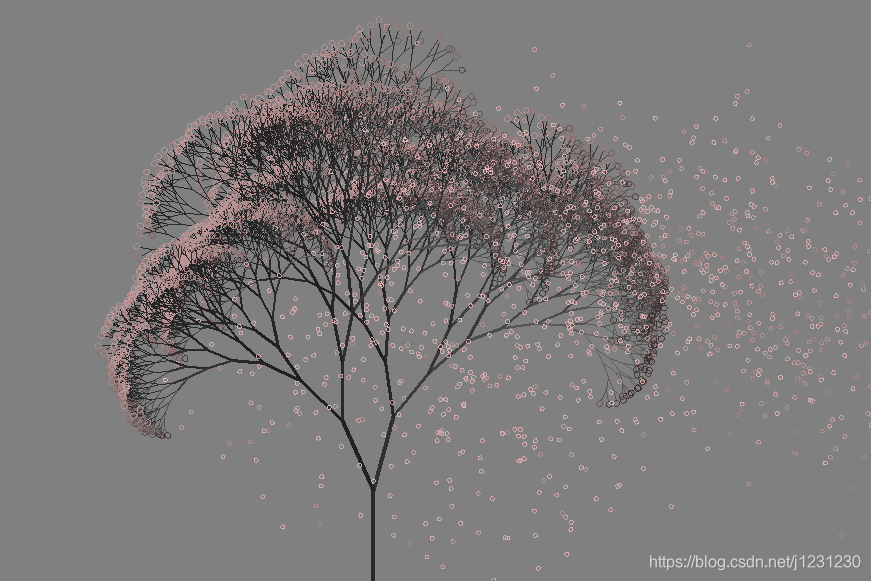
修改之后的代码:
from turtle import *
from random import *
from math import *
def tree(n,l):
pd()#下笔
#阴影效果
t = cos(radians(heading()+45))/8+0.25
pencolor(t,t,t)
pensize(n/3)
forward(l)#画树枝
if n>0:
b = random()*15+10 #右分支偏转角度
c = random()*15+10 #左分支偏转角度
d = l*(random()*0.25+0.7) #下一个分支的长度
#右转一定角度,画右分支
right(b)
tree(n-1,d)
#左转一定角度,画左分支
left(b+c)
tree(n-1,d)
#转回来
right(c)
else:
#画叶子
right(90)
n=cos(radians(heading()-45))/4+0.5
ran=random()
#这里相比于原来随机添加了填充的圆圈,让樱花叶子看起来更多一点
if(ran>0.7):
begin_fill()
circle(3)
fillcolor('pink')
#把原来随机生成的叶子换成了统一的粉色
pencolor("pink")
circle(3)
if(ran>0.7):
end_fill()
left(90)
#添加0.3倍的飘落叶子
if(random()>0.7):
pu()
#飘落
t = heading()
an = -40 +random()*40
setheading(an)
dis = int(800*random()*0.5 + 400*random()*0.3 + 200*random()*0.2)
forward(dis)
setheading(t)
#画叶子
pd()
right(90)
n = cos(radians(heading()-45))/4+0.5
pencolor(n*0.5+0.5,0.4+n*0.4,0.4+n*0.4)
circle(2)
left(90)
pu()
#返回
t=heading()
setheading(an)
backward(dis)
setheading(t)
pu()
backward(l)#退回
bgcolor(0.956,0.9255,0.9882)#设置背景色(把灰色换成淡紫色)
ht()#隐藏turtle
speed(0)#速度 1-10渐进,0 最快
tracer(0,0)
pu()#抬笔
backward(50)
left(90)#左转90度
pu()#抬笔
backward(300)#后退300
tree(12,100)#递归7层
done()
之后的效果温暖一点,喜欢这种更有温度的色调:
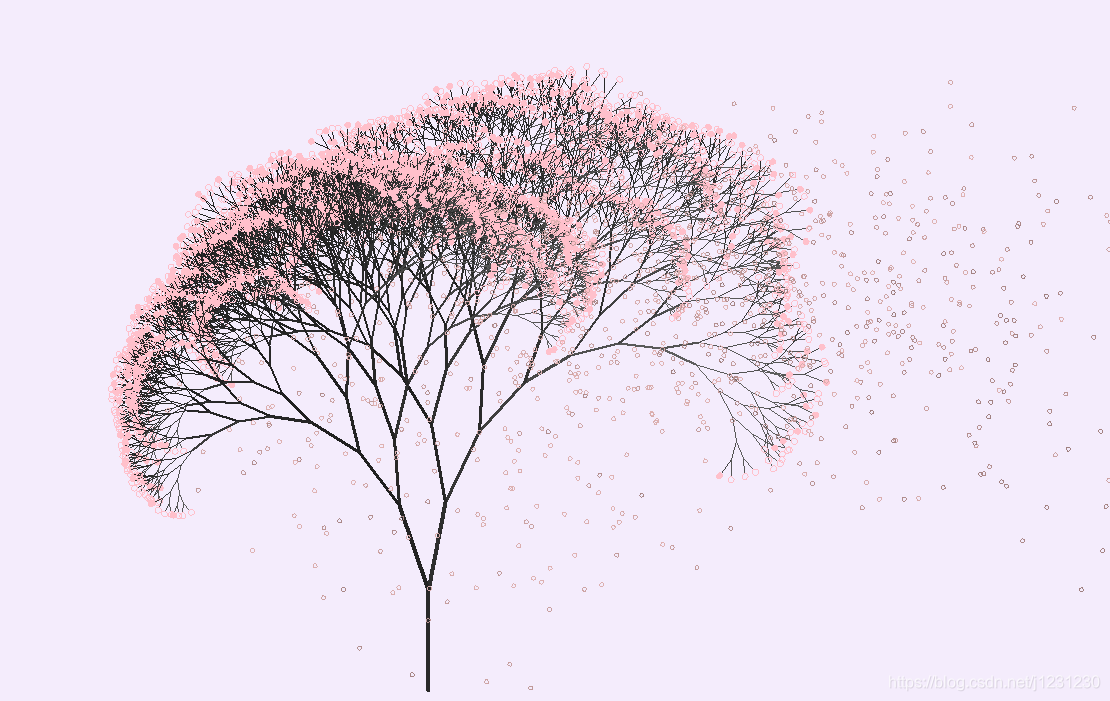
二. 技术学习
1. turtle 简介
樱花树的绘制效果是通过 Python 中的 turtle 来实现的,Python 的强大之处在于有许多很强大的库,turtle就是其中之一,是 Python 自带的一个库。
2. turtle 绘图的基础知识
turtle库绘制原理:有一只海龟在窗体正中心,在画布上游走,走过的轨迹形成了绘制的图形,海龟由程序控制,可以自由改变颜色、方向宽度等。
(1) . turtle 绘图窗体
setup用来设置窗体大小,后两个参数为非必选参数;
turtle.setup(width,height,startx,starty)
(2) . turtle 的坐标体系
画布上,默认有一个坐标原点为画布中心的坐标轴,坐标原点上有一只面朝x轴正方向的小乌龟。
这里我们描述小乌龟时使用了两个词语:坐标原点(位置),面朝x轴正方向(方向), turtle 绘图中,就是使用位置方向描述小乌龟(画笔)的状态的。
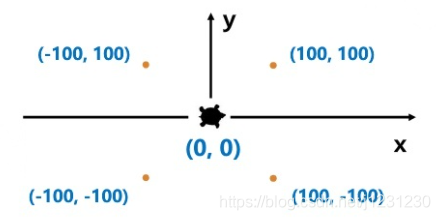
(3) . turtle 画笔属性
(4) . turtle 绘图命令
运动命令
命令 说明 turtle.forward(distance) 向当前画笔方向移动distance像素长度 turtle.backward(distance) 向当前画笔相反方向移动distance像素长度 turtle.right(degree) 顺时针移动degree° turtle.left(degree) 逆时针移动degree° turtle.pendown() 移动时绘制图形,缺省时也为绘制 turtle.goto(x,y) 将画笔移动到坐标为x,y的位置 turtle.penup() 提起笔移动,不绘制图形,用于另起一个地方绘制 turtle.pendown() 移动时绘制图形,缺省时也为绘制 turtle.circle() 画圆,半径为正(负),表示圆心在画笔的左边(右边)画圆 setx( ) 将当前x轴移动到指定位置 sety( ) 将当前y轴移动到指定位置 setheading(angle) 设置当前朝向为angle角度 home() 设置当前画笔位置为原点,朝向东 dot® 绘制一个指定直径和颜色的圆点控制命令
命令 说明 turtle.fillcolor(colorstring) 绘制图形的填充颜色 turtle.color(color1, color2) 同时设置 pencolor=color1, fillcolor=color2 turtle.filling() 返回当前是否在填充状态 turtle.begin_fill() 准备开始填充图形 turtle.end_fill() 填充完成 turtle.hideturtle() 隐藏画笔的turtle形状 turtle.showturtle() 显示画笔的turtle形状全局控制命令
命令 说明 turtle.clear() 清空turtle窗口,但是turtle的位置和状态不会改变 turtle.reset() 清空窗口,重置turtle状态为起始状态 turtle.undo() 撤销上一个turtle动作 turtle.isvisible() 返回当前turtle是否可见 stamp() 复制当前图形 turtle.hideturtle() 隐藏画笔的turtle形状 turtle.write(s [,font=(“font-name”,font_size,“font_type”)]) 写文本,s为文本内容,font是字体的参数,分别为字体名称,大小和类型;font为可选项,font参数也是可选项虽然没有在原来的基础上改动太多的代码,只是简单的给樱花树换了个风格,但是其实也做了很多的尝试和调整,也学到了怎么使用 turtle 。
这篇博客磨磨唧唧写了好久,在调整和写的时候也在调整自己的心情。在这中间还趁着周末自己跑去青岛溜达了一圈,比烟台热好多啊,哈哈哈哈。
其实想想,想要新鲜感也很容易,可以自己来创造嘛,所以就准备买个吉他开始练习,虽然还是不知道以后要干什么,但是先走好脚下的路,活在当下,以后的事以后再说。
Everything will be ok~ 默默给自己加个油!